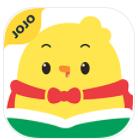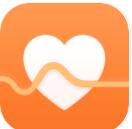爱剪辑如何让音乐循环播放到视频结束?爱剪辑是全民流行的视频剪辑软件,最近很多小伙伴都在问小编当我们剪辑视频的时候添加音乐怎么才能让音乐循环播放到视频结束,其实操作很简单下面就由小编把爱剪辑音乐循环播放到视频结束方法跟大家分享,希望可以帮到大家

爱剪辑视频编辑软件最新版
- 类型:摄影图像
- 大小:114.71M
- 语言:简体中文
- 评分:
爱剪辑音乐循环播放直到视频结束方法
一、为视频添加第一段音乐
打开爱剪辑,导入视频。点击“音频”选项卡,接着点击左下角的“添加音频”按钮,选择导入自己喜欢的音乐或音效。
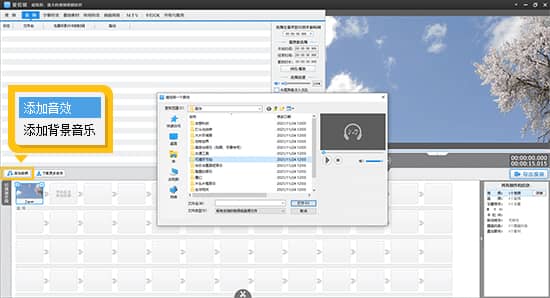
图1:为视频添加音频
随后弹出“预览/截取”对话框,在对话框右边的“此音频将被默认插入到”选项栏中,选择“最终影片的0秒开始处”。这样第一段音乐就会从视频片头开始播放。
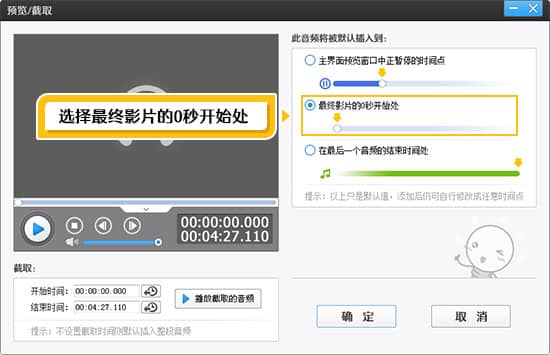
图2:将音频插入到影片的0秒开始处
二、重复添加音乐直到覆盖整个视频
接着,为了让音频循环播放,再次插入同样的音频。此时无需定位第一段音频结束的时间,直接点击“添加音频”按钮,重复添加第一段音乐的操作,直到在“预览/截取”对话框右边的“此音频将被默认插入到”选项栏,选择“在最后一个音频的结束时间处”。
这样就将第二段音频连接在了第一段音频的后面。随后继续按这个步骤操作,直到音频覆盖整个视频,就能实现音乐循环播放到视频结束。
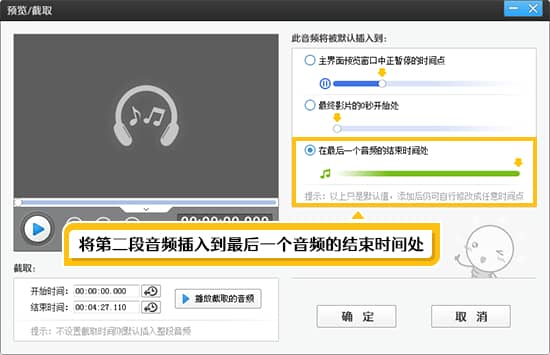
图3:将第二段音频插入到最后一个音频的结束时间处
三、精准裁剪音频多出的部分
如果最后一段音频超出了视频时间,可以对音频进行裁剪。这里有个小技巧,能够直接精准裁剪掉多余的部分。
首先在剪辑好的视频后方,任意导入一个软件自带的视频。点击“音频”选项卡,在下方“已添加片段”区域选中刚刚导入视频的缩略图,此时进度条就会自动定位到上一视频的结尾处,也就是整段剪辑结尾处。
接着,点击中央参数面板的“裁剪原音频”处的“预览/截取”按钮。在弹出的对话框中,点击“结束时间”栏后方的时间拾取按钮,直接拾取到视频结尾处的时间点,从而精准的裁剪音频片段。
最后,删除刚才导入的自带视频即可。
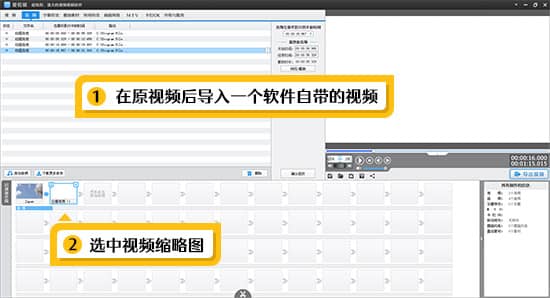
图4:导入软件自带的视频,定位进度条
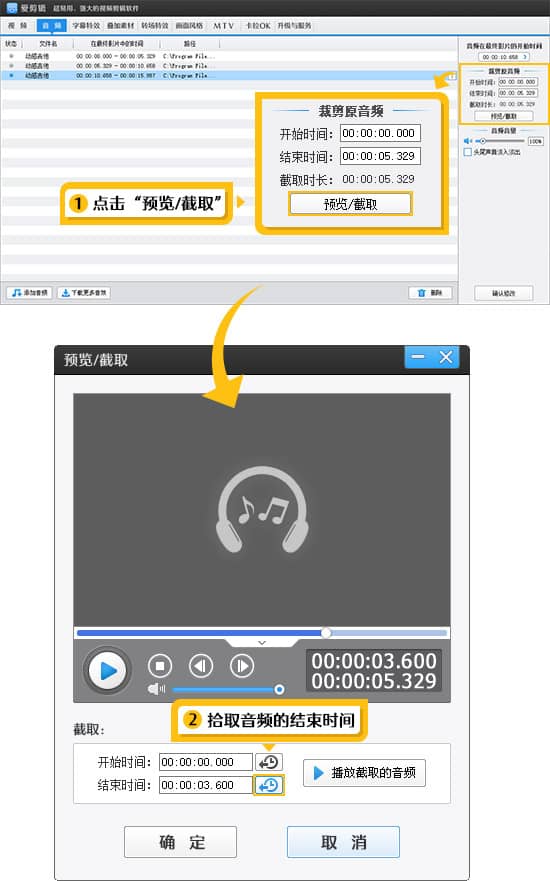
图5:裁剪多出的音频
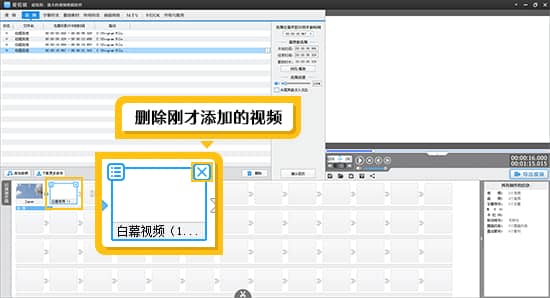
图6:删除多余的视频